MacOSで写真を反転する4つの方法
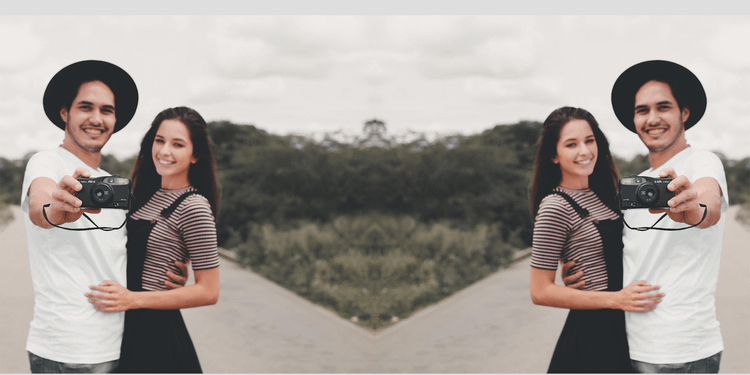
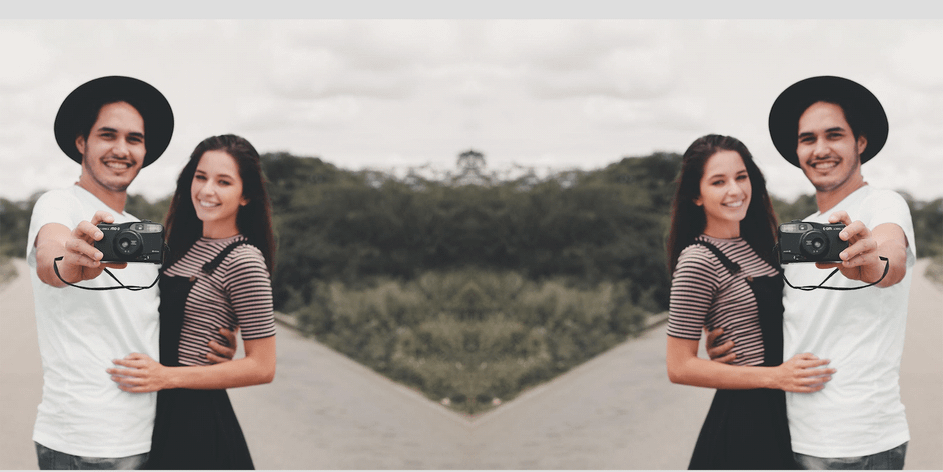
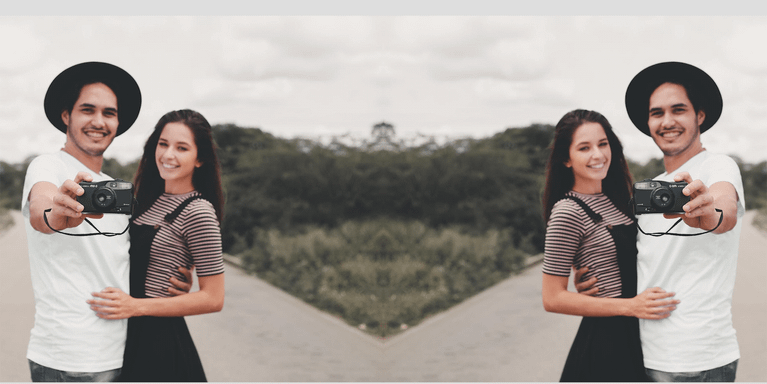
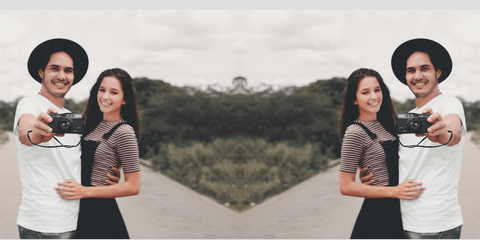
macOSで写真を反転する場合は、派手な写真編集ツールは必要ありません。 あなたがこれを可能にするアプリはすでにあなたのMac上にあります、あなたはちょうどあなたの写真を反転するための正しいオプションを見つ
このガイドでは、macOSで写真を反転するための複数の組み込みの方法について説明します。
1. プレビュー
を使用してmacOSで写真を反転macOSのデフォルトの画像ビューアは、実際にもあなたの写真を反転するのに役立ちます。
はい、プレビューについて話しています。 それは完全な機能を備えたフォトエディタではありませんが、プレビューは同様に基本的な写真編集タスクを提供していません。
プレビューを使用してMac上の写真を反転する方法は次のとおりです:
- 反転する写真を右クリックし、「開く」をクリックして、「プレビュー」を選択します。
- プレビューで写真が開いたら、上部のツールをクリックし、水平反転または垂直反転のいずれかを選択します。
- 写真を反転したら、ファイル>保存をクリックして反転した写真を保存します。
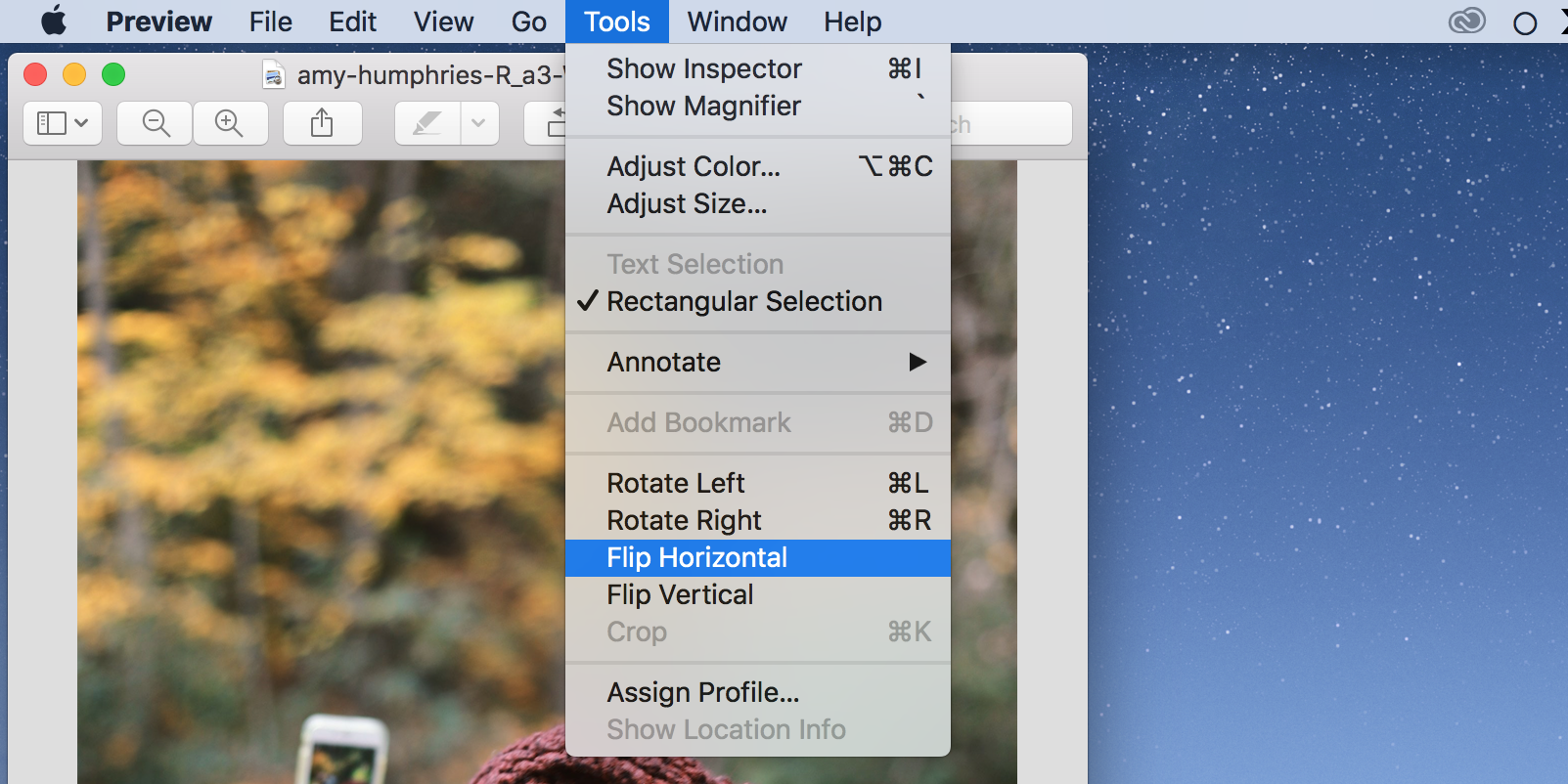
2. 写真
を使用してmacOSで写真を反転する写真が写真アプリにある場合は、内蔵の編集機能を使用して、アプリを離れることなく写真を反転できます。
ここでは、それを行う方法です:
- 写真アプリを開き、反転したい写真をクリックします。
- 上部の画像メニューをクリックし、水平反転または垂直反転のいずれかを選択します。
- 写真は反転して選択した写真を保存します。
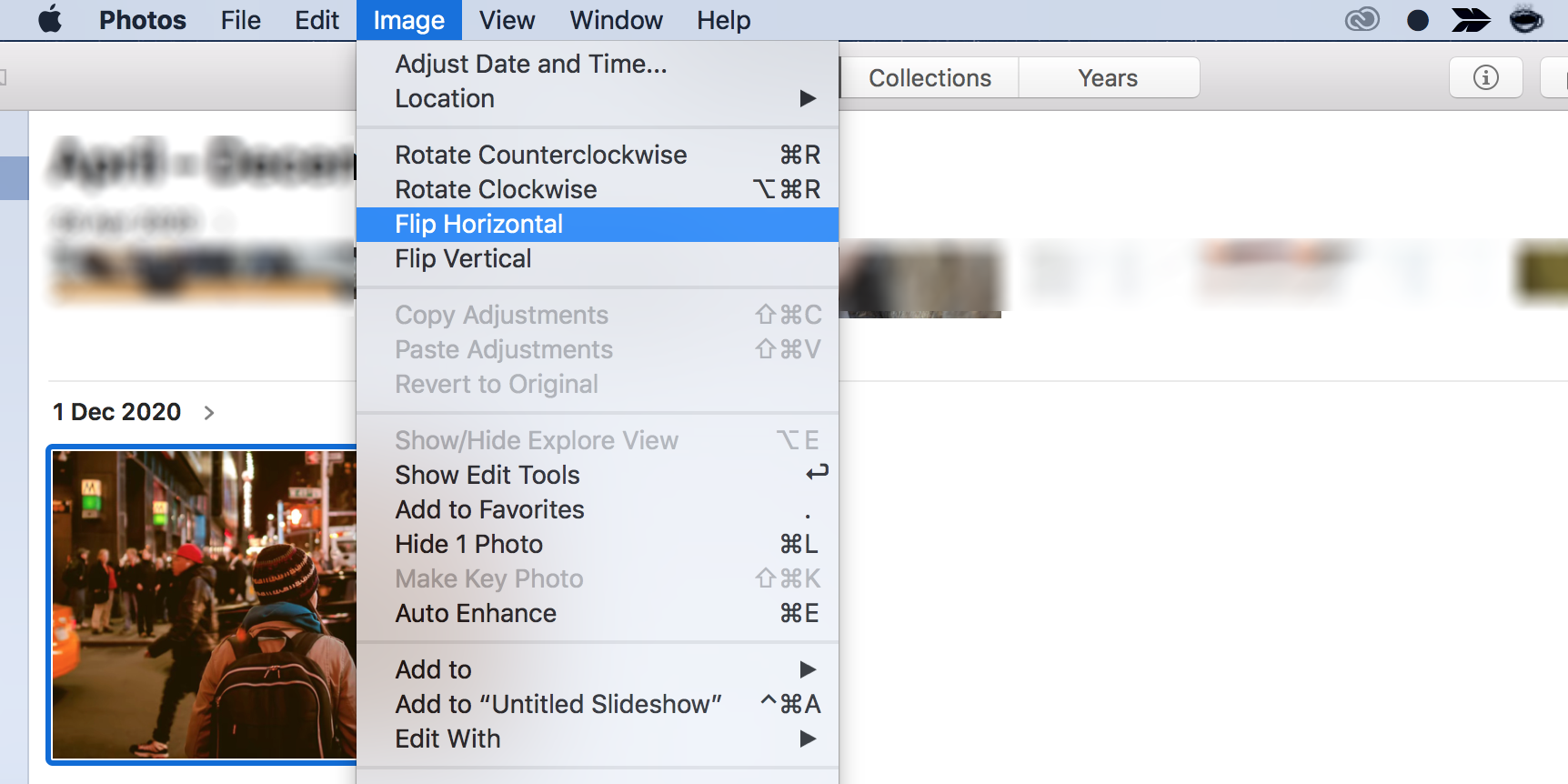
3. Photo Booth
を使用してmacOSで写真を反転するPhoto boothは、デフォルトで写真を自動的に反転します。 あなたの写真をリフリップしたい場合は、手動フリップオプションを使用してそれを行うことができます。
:
- お使いのMac上でフォトブースアプリを起動します。
- 反転したい写真をクリックします。
- 上部の編集メニューを開き、写真を反転を選択します。 または、Command+Fキーを押して写真を反転します。
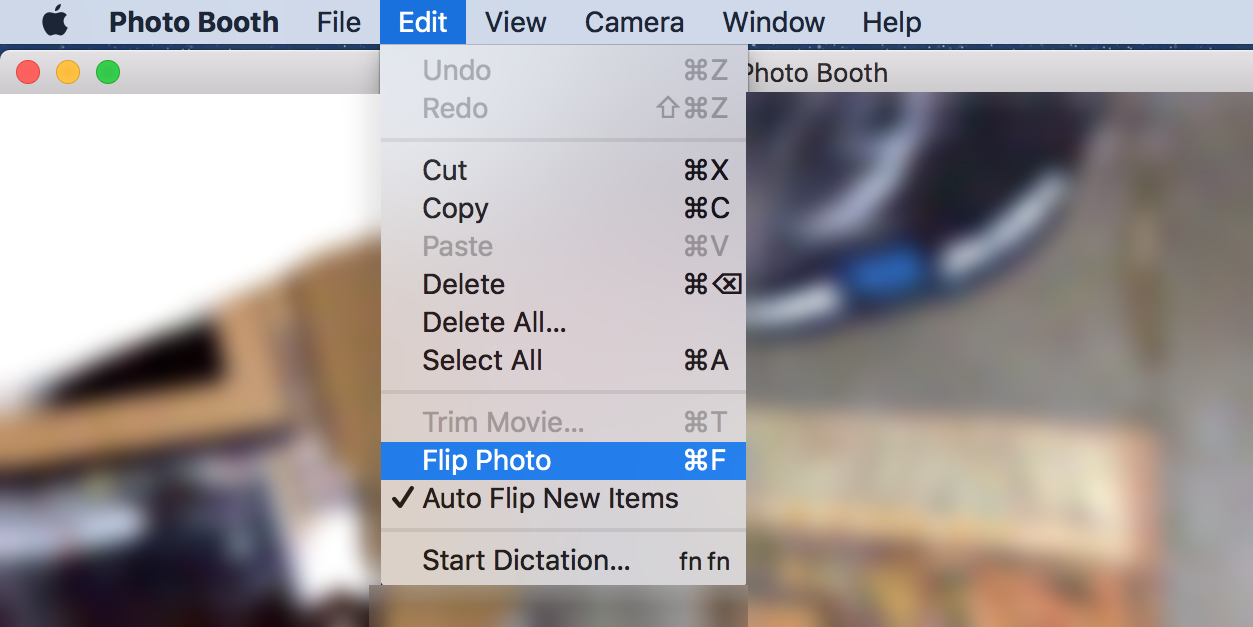
Photo Boothは写真を水平に反転させるだけです。 写真を垂直に反転する場合は、このガイドに記載されている他の方法を使用することを検討してください。
4. ターミナルを使用してmacOSで写真を反転
あなたがあなたの写真を反転するために使用できる組み込みのターミナルコマンドはありませんが、あなたが
ここでは、そのユーティリティをインストールし、端末で写真を反転するためにそれを使用する方法です:
- あなたがまだそれをしていないならば、あなたのMacにHomeBrewをインストールしてください。
- ターミナルを開き、次のコマンドを入力し、Enterキーを押します。 これにより、MacにImageMagickユーティリティがインストールされます:
brew install imagemagick - 反転したい写真をMacのデスクトップにコピーします。
- ターミナルウィンドウで、次のコマンドを実行して、デスクトップを現在の作業ディレクトリにします:
cd desktop - 次に、あなたの写真を反転するには、以下のコマンドを実行します。 写真を交換することを確認してください。あなた自身の写真の名前とファイルタイプを持つpng。
convert -flop photo.png result.png - あなたの反転した写真、名前付きの結果。pngは、元の写真と同じフォルダ(この場合はデスクトップ上)に保存されます。
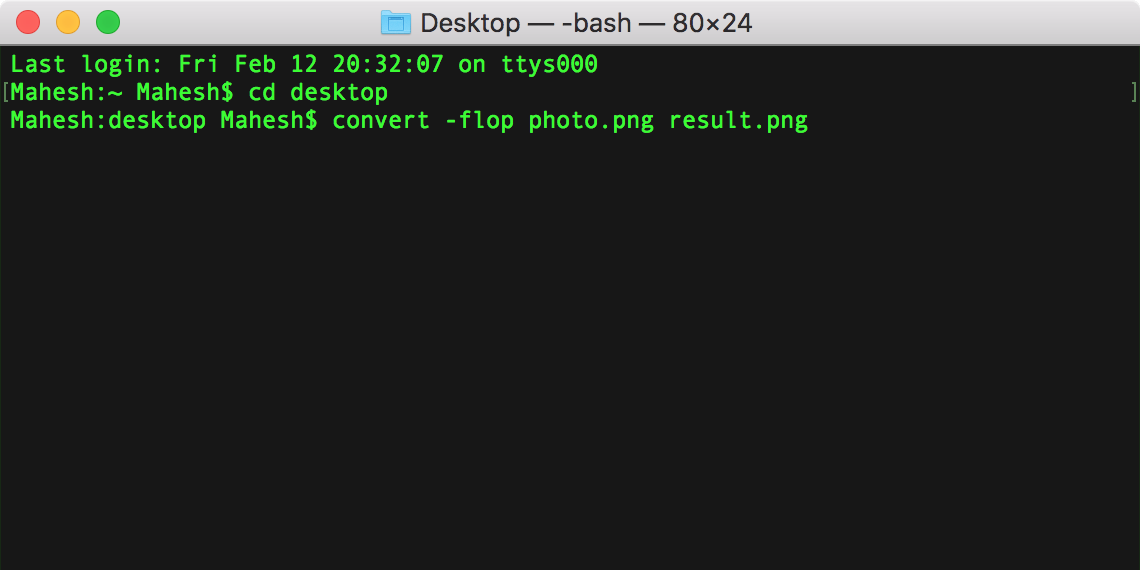
上記のコマンドは、あなたの写真を水平に反転させます。 写真を垂直に反転させたい場合は、コマンドで-flopを-flipに置き換えてください。
macOSで写真からミラー効果を編集する
理由にかかわらず、写真を水平または垂直に反転させる場合は、上記の方法で手間をかけずに行うことができます。 これは、カメラが撮影した写真を自動的にミラーリングする場合に必要になることがよくあります。
写真を反転させるだけでなく、写真をもっと使いたい場合は、macOS用の多くのフォトエディタアプリのいずれかを使用することを検討してくださ
MaheshはMakeUseOfのテックライターです。 彼は約8年間技術ハウツーガイドを書いており、多くのトピックをカバーしています。 彼は、彼らが自分のデバイスを最大限に活用することができますどのように人々を教えるのが大好きです。
マヘシュ-マクヴァーナより




